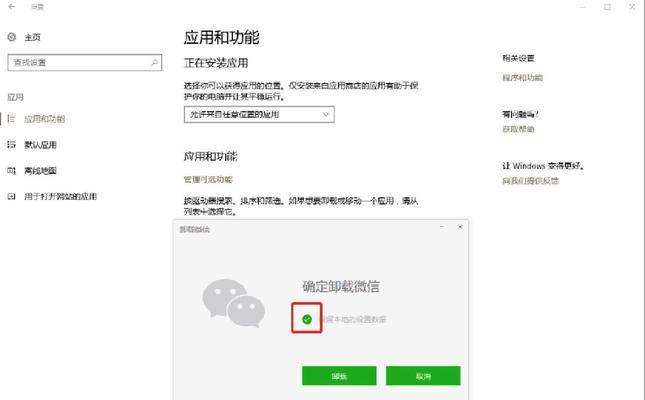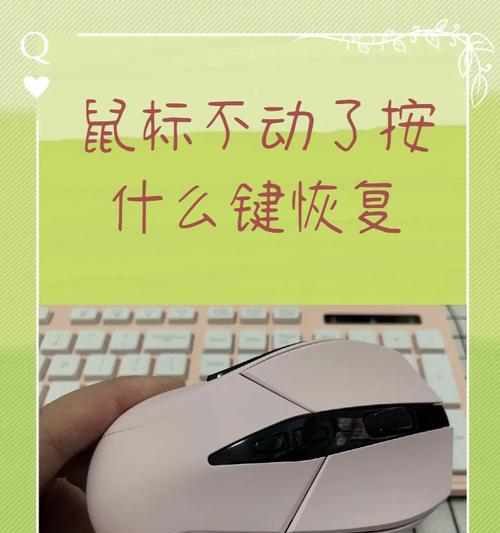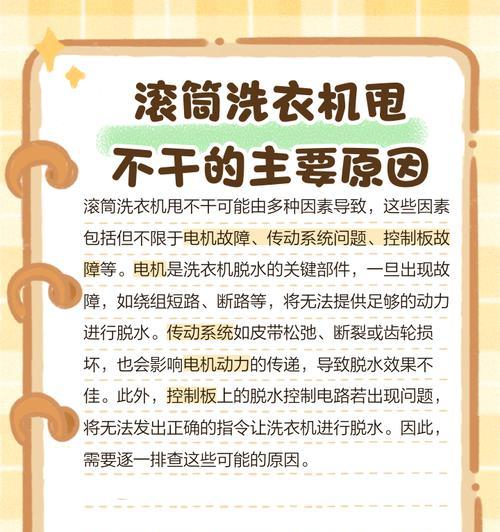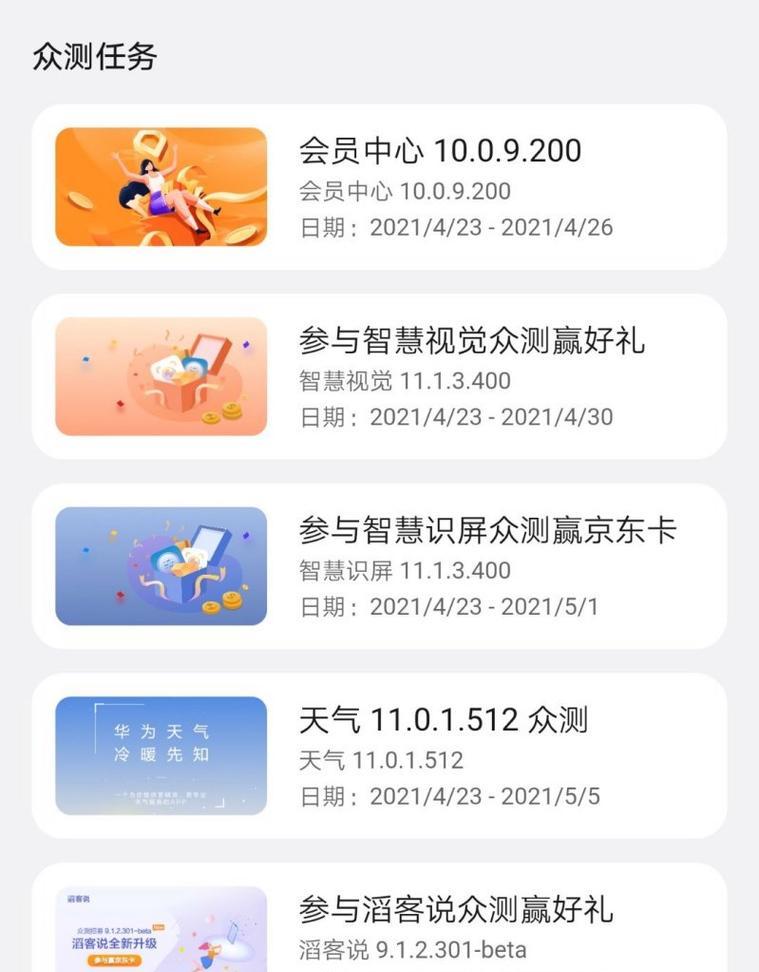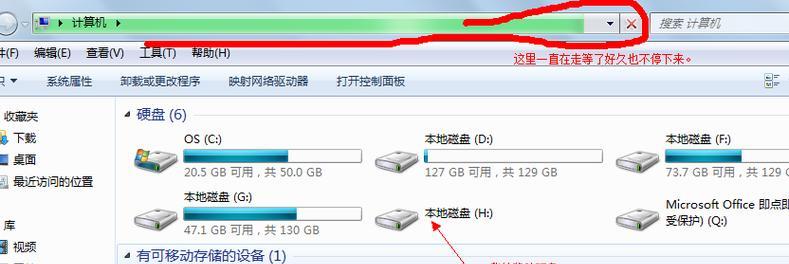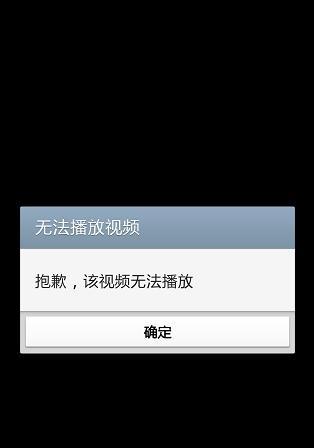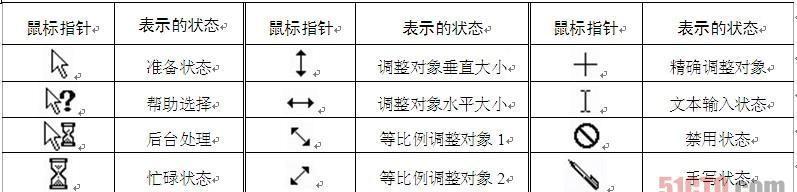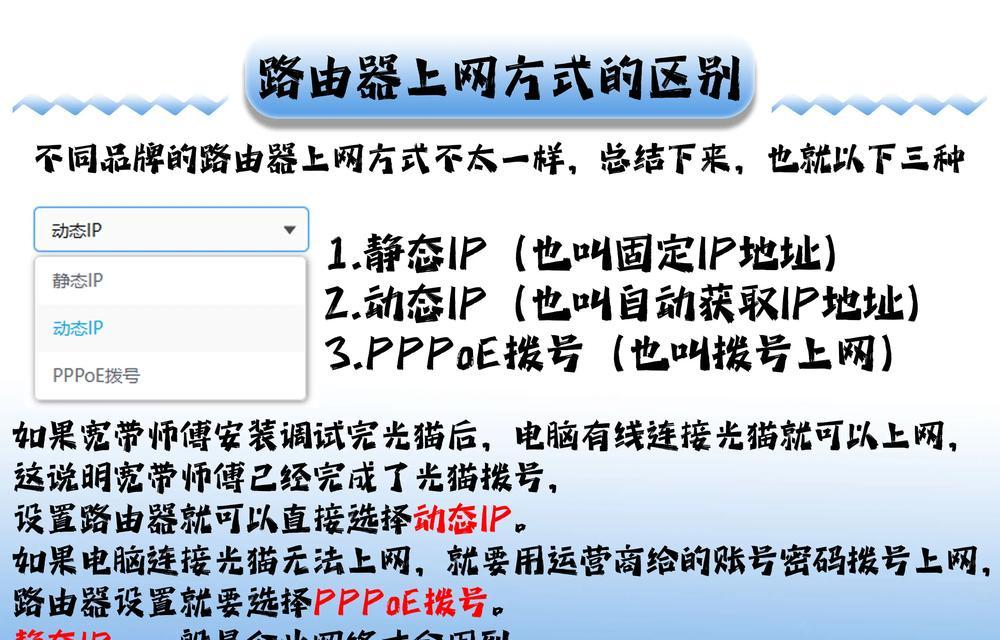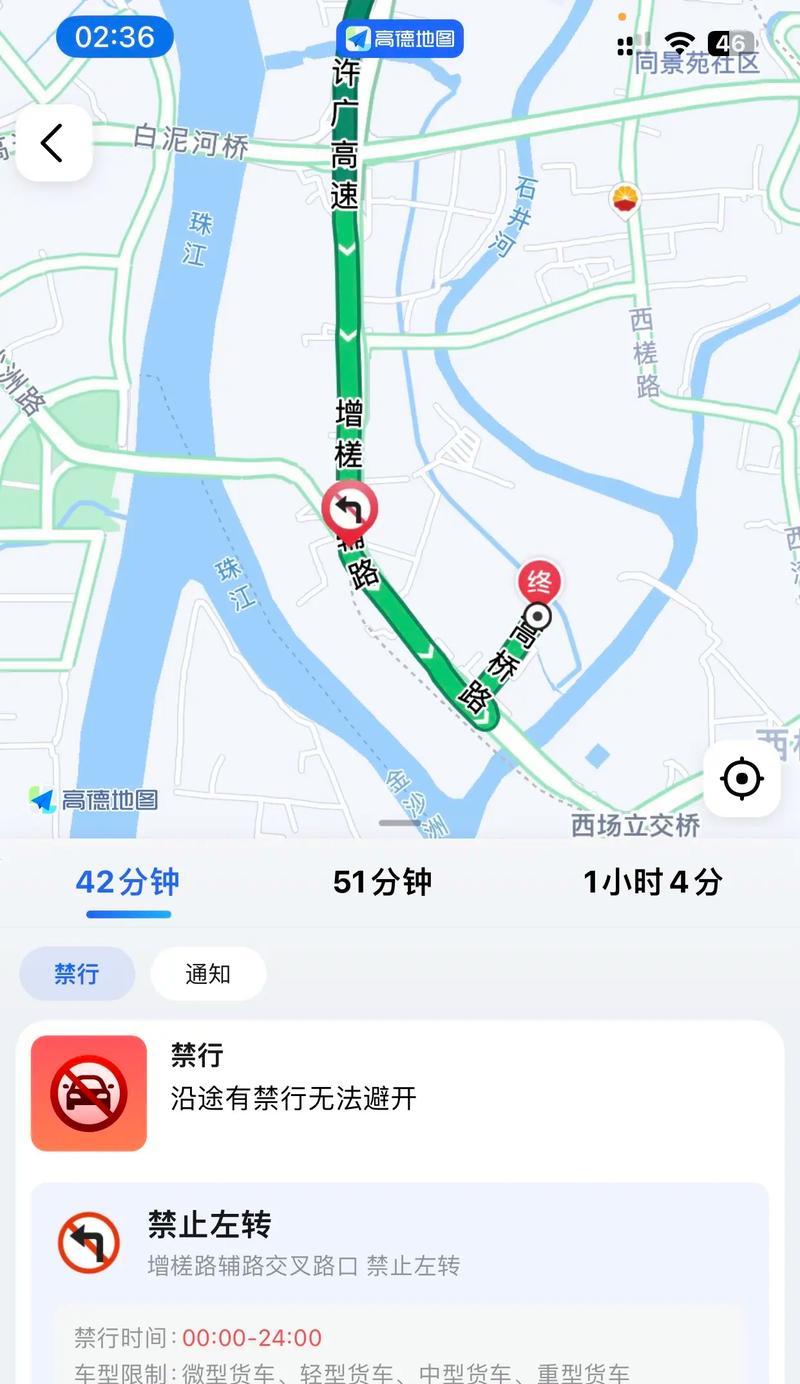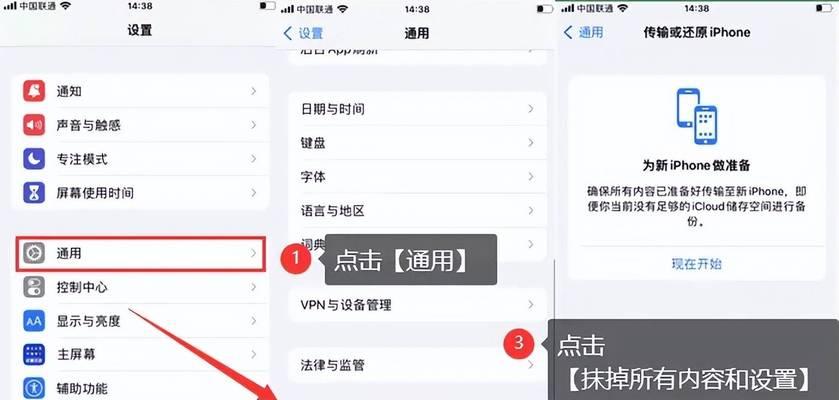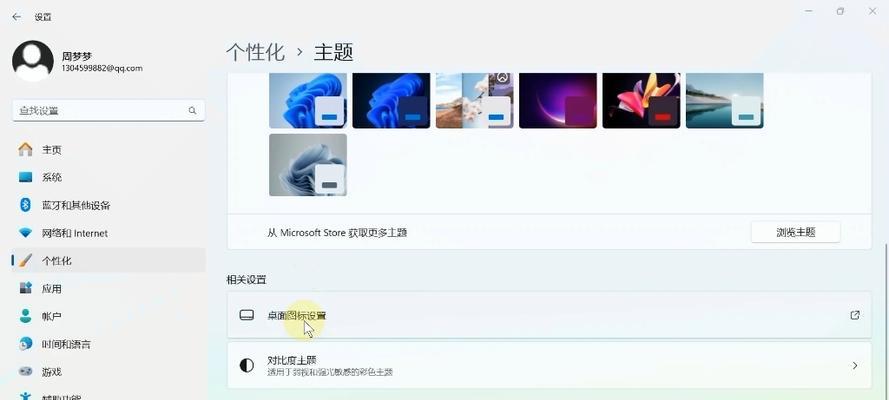显卡驱动为什么出现一个错误?显卡驱动错误的解决方法是什么?
在使用电脑的过程中,显卡驱动错误常常让我们困惑不已。这种错误不仅会导致电脑性能下降,甚至可能引起蓝屏死机等严重问题。显卡驱动为何会出现错误?遇到这种情况我们又该如何解决呢?本文将深入解析显卡驱动错误的原因,并为各位提供一系列有效解决方法,确保您能够轻松应对这一常见问题。
显卡驱动错误原因解析
1.驱动版本不兼容
当新的操作系统版本发布时,旧的显卡驱动可能并不完全兼容,这会导致驱动错误。显卡硬件更新后,旧驱动也可能无法完美支持新硬件,进而引发问题。
2.驱动程序损坏
电脑感染病毒、不当的系统更新、意外断电或者不正确的软件安装都可能导致显卡驱动程序损坏,从而产生错误。
3.驱动程序过时
技术日新月异,显卡制造商不断更新驱动程序以提升性能和修复已知问题。如果长时间不更新驱动程序,可能造成与新软件或游戏的兼容性问题。
4.系统冲突
系统中的某些软件或服务可能与显卡驱动产生冲突,导致驱动程序无法正常工作。这类情况可能出现在同时安装多个显卡驱动程序或安装了与显卡驱动不兼容的第三方软件时。
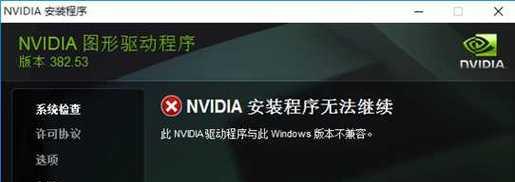
解决显卡驱动错误的方法
1.更新显卡驱动程序
更新驱动程序是解决显卡驱动错误最直接的方式。访问显卡制造商的官方网站,下载并安装最新版本的驱动程序。
2.回滚驱动程序
如果在更新驱动后出现问题,可以尝试回滚到之前的驱动版本。在“设备管理器”中找到显卡设备,右键选择“属性”,切换到“驱动程序”标签页,选择“回滚驱动程序”。
3.使用驱动程序卸载工具
在某些情况下,显卡驱动可能需要完全卸载后再重新安装。使用第三方卸载工具可以帮助彻底清除旧驱动的残留文件,然后再安装最新驱动。
4.检查系统更新
确保操作系统的更新处于最新状态。Windows系统中,可以通过“设置”>“更新与安全”>“Windows更新”检查并安装所有可用更新。
5.运行硬件诊断
利用显卡制造商提供的硬件诊断工具来检测显卡是否存在硬件问题。如果硬件出现故障,可能需要维修或更换显卡。
6.避免软件冲突
检查系统中安装的软件,尤其是与图形处理相关的软件,确保它们与显卡驱动程序兼容,必要时卸载或更新这些软件。

结语
显卡驱动错误是电脑使用过程中可能遇到的常见问题,但通过以上方法,绝大多数情况下都能够得到有效解决。遇到驱动错误时,首先要保持冷静,依次排查可能的原因并采取相应的解决措施。当然,最好的方法是定期维护系统,及时更新驱动程序,以减少错误发生的概率。如果尝试了上述方法仍然无法解决问题,建议联系显卡制造商的技术支持或者寻求专业技术人员的帮助。
版权声明:本文内容由互联网用户自发贡献,该文观点仅代表作者本人。本站仅提供信息存储空间服务,不拥有所有权,不承担相关法律责任。如发现本站有涉嫌抄袭侵权/违法违规的内容, 请发送邮件至 3561739510@qq.com 举报,一经查实,本站将立刻删除。
- 上一篇: 手柄必须装电池吗为什么?不装电池会影响手柄的使用吗?
- 下一篇: 电脑散热器串联后如何安全拆卸?
- 站长推荐
-
-

小米手机智能充电保护,让电池更持久(教你如何开启小米手机的智能充电保护功能)
-

手机移动数据网速慢的解决方法(如何提升手机移动数据网速)
-

如何解除苹果手机的运营商锁(简单教你解锁苹果手机)
-

电视信号源消失了,怎么办(应对电视信号源失联的常见问题和解决方法)
-

解决飞利浦咖啡机的常见故障(咖啡机故障排除指南)
-

解决打印机灰色打印成黄色的问题(常见原因及解决方法)
-

解决电脑打印机加了墨水后无法正常工作的问题(墨水添加后打印机故障的排除方法)
-

四芯网线水晶头接法详解(四芯网线水晶头接法步骤图解与注意事项)
-

欧派壁挂炉常见故障及解决方法(为您解决欧派壁挂炉故障问题)
-

解决打印机用户干预问题的有效方法(提高打印机效率)
-
- 热门tag
- 标签列表
- 友情链接